将一个Word文档拆分为两个文档,并且保持原有的格式不变,可以通过以下步骤来完成。这里以Microsoft Word为例,介绍一种较为简便的方法:
方法一:手动复制粘贴
打开原始文档:首先,打开需要拆分的Word文档。
确定拆分点:决定在哪里将文档一分为二。这可以是一个特定的章节、页面或段落。
复制内容:
将光标定位在拆分点的位置。选中从拆分点开始到文档末尾的所有内容(如果你要先创建第二部分文档)或者从文档开头到拆分点的所有内容(如果你要先创建第一部分文档)。右键点击选中的文本,选择“复制”或者使用快捷键Ctrl+C进行复制。
新建文档:
打开一个新的Word文档。在新的文档中,右键点击并选择“粘贴”或使用快捷键Ctrl+V将之前复制的内容粘贴进来。
调整格式:
检查新文档中的格式是否与原文档一致,包括字体、段落间距、页眉页脚等。如果发现任何格式问题,可以在新文档中进行相应的调整。
保存新文档:
为新文档命名并保存,确保与原始文档区分开来。
重复上述步骤:如果需要创建另一个部分的文档,重复第3至第6步的操作,确保剩余的部分也被正确地复制到新的文档中。
方法二:使用“节”功能
如果你的文档已经按照章节组织,或者你希望在拆分后的每个文档中保留不同的页眉、页脚或页码格式,可以考虑使用Word中的“节”功能:
插入分节符:
将光标放在你希望文档拆分的地方。转到“布局”选项卡,点击“分隔符”按钮,在下拉菜单中选择合适的分节符类型(如“下一页”、“连续”等)。
编辑节:根据需要调整每个节的格式设置,比如不同的页眉页脚或页码格式。
复制节内容:将每个节的内容分别复制到新的文档中,就像方法一中描述的那样。
保存文档:最后,保存每个包含单独节的新文档。
无论采用哪种方法,重要的是检查拆分后的文档,确保所有内容都正确无误,格式也与原文件相匹配。